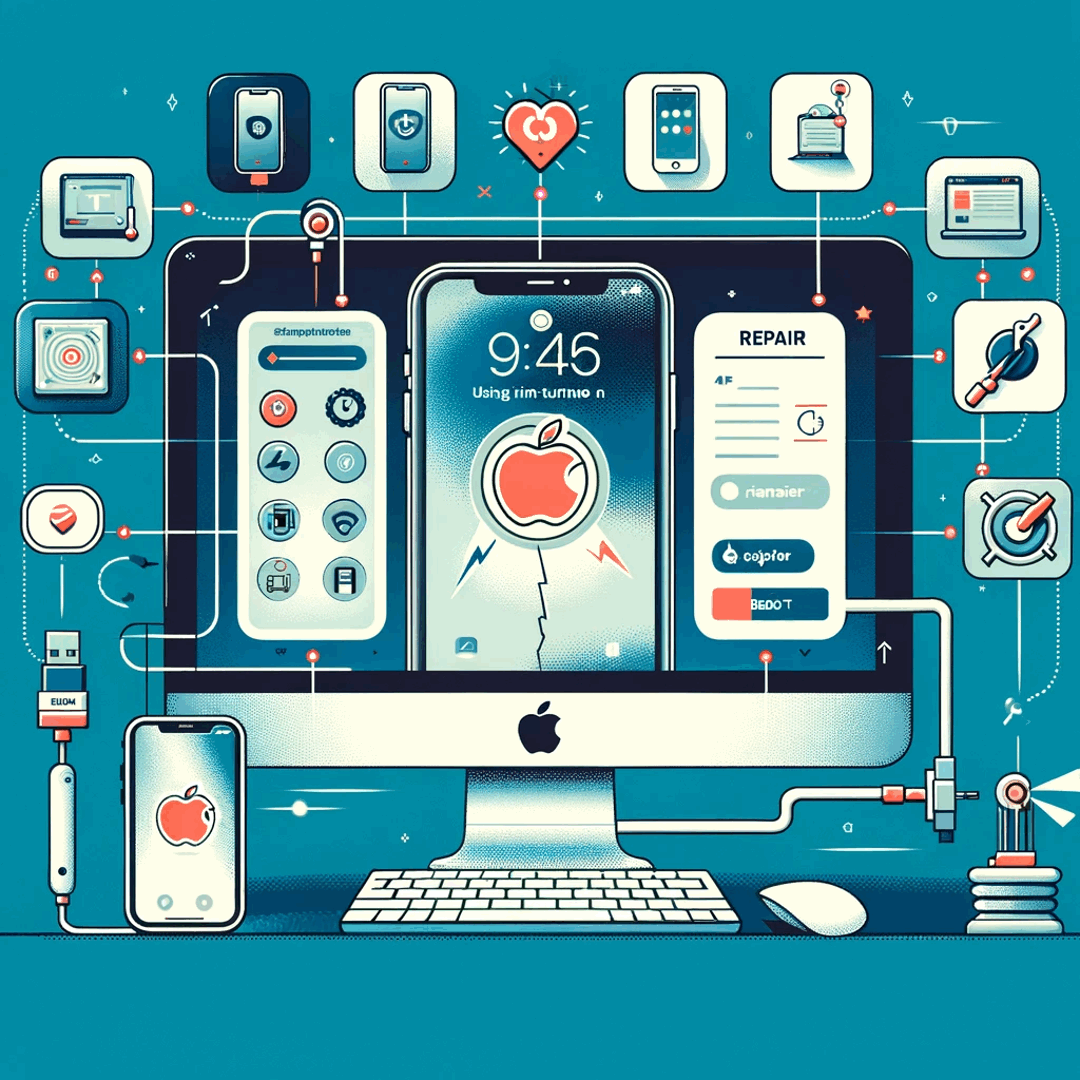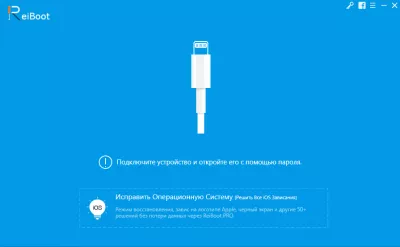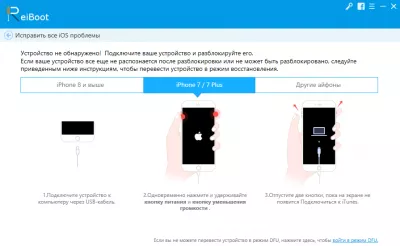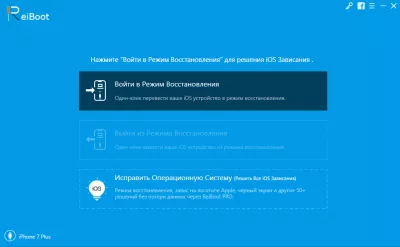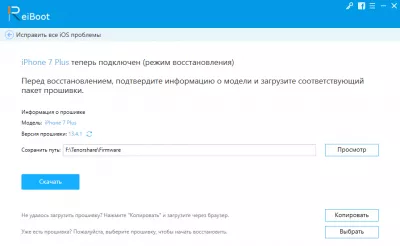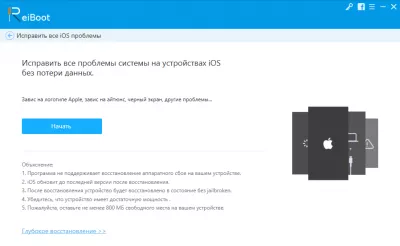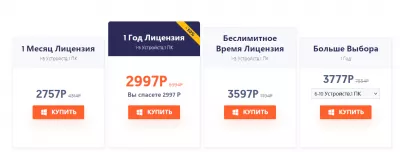L'iPhone ne s'allume pas. Résolution du problème à l'aide de l'application ReiBoot
Une personne moderne ne peut pas imaginer sa vie sans smartphone. Mais que se passe-t-il si votre appareil s'éteint et ne s'allume pas? Accrocher en mode iOS? Donne une erreur lorsque vous travaillez avec iTunes? Tous ces problèmes et d'autres peuvent être résolus à l'aide de l'application ReiBoot, que nous examinerons aujourd'hui.
Vous pouvez télécharger l'application sur votre ordinateur à partir du site Web officiel de Tenorshare ReiBoot en sélectionnant le système d'exploitation dont vous avez besoin (Windows ou Mac).
Après avoir installé la version d'essai, le raccourci de l'application apparaîtra sur votre bureau.
Comment utiliser Reiboot pour iPhone?
Reiboot réparera les périphériques coincés en mode de récupération, DFU, coincés sur l'écran de chargement, redémarrant les appareils, les appareils coincés sur l'écran de verrouillage, les appareils invisibles à iTunes et les appareils qui pensent constamment qu'ils ont des écouteurs connectés à eux.
- Téléchargez et installez Reiboot sur votre Windows ou Mac.
- Connectez l'iPhone à l'ordinateur avec le câble d'origine et déverrouillez sur iPhone.
- Cliquez sur la fonction Entrer le mode de récupération.
- Entrez avec succès le mode de récupération.
Quels problèmes spécifiques ReiBoot résoudra-t-il?
1) Erreurs de périphérique.
L'iPhone ne s'allume pas ou se fige - la pomme brûle, le capteur ne répond pas; l'appareil ne peut pas être mis à jour; ne redémarre pas; redémarre constamment; pas de charge.
2) Erreurs iTunes.
Erreur iTunes lors de la synchronisation avec iOS; Erreur lors de l'installation ou de la connexion à iTunes. Erreur de mise à jour ou de restauration d'iTunes.
Récupération iPhone
1) Connexion.
Ouvrez l'application et connectez votre appareil à l'ordinateur. Si votre appareil n'est pas reconnu par l'ordinateur ou s'il est impossible de saisir un mot de passe, cliquez sur le lien en bas de l'écran «Réparer le système d'exploitation».
Sélectionnez votre modèle d'iPhone et suivez les instructions directement depuis l'application.
Vous pouvez maintenant entrer en mode de récupération.
2) Modes de récupération standard et profond.
En cliquant sur le bouton «Démarrer», vous commencerez à restaurer le système sans perdre de données personnelles. Assurez-vous que votre appareil dispose d'au moins 800 Mo d'espace libre et chargez le téléphone à au moins 10% avant de continuer (si possible).
En bas, vous pouvez également sélectionner le mode Deep Recovery. Le processus lui-même est identique au mode standard. Utilisez-le si votre appareil ne fonctionne toujours pas après l'opération classique. La récupération en elle-même est plus efficace pour résoudre les problèmes avec votre smartphone, mais elle agit radicalement, effaçant toutes les données de l'iPhone.
L'utiliser, comme vous le savez, n'est qu'un dernier recours. Ne vous inquiétez pas, avec la plupart des problèmes lorsque le téléphone se bloque, le mode standard s'adaptera facilement.
3) Mode de récupération.
Une fois votre iPhone connecté et prêt pour la récupération, vérifiez si le modèle de votre appareil est correct.
La version du firmware est déterminée automatiquement. Si cela ne se produit pas, cliquez simplement sur le bouton Copier dans le coin inférieur droit. Vous serez redirigé directement vers le site officiel avec un lien pour télécharger le firmware. Après le téléchargement, qui ne prend que quelques secondes, cliquez sur le bouton Sélectionner dans le coin inférieur droit et téléchargez le firmware manuellement.
Vous pouvez commencer à télécharger le firmware sur votre iPhone. Le fichier prend environ 4 Go, cela peut donc prendre un certain temps.
Maintenant, votre appareil fonctionne correctement. Sinon, répétez l'opération en utilisant le mode de récupération profonde.
Achat d'abonnement
Vous pouvez acheter une licence directement dans l'application en cliquant sur le symbole clé dans le coin supérieur droit. Vous serez redirigé vers le site officiel, où vous pourrez choisir l'abonnement qui vous intéresse.
Parmi les options proposées, vous trouverez:
- 1) Abonnement pour 1 MOIS (comprend 1 à 5 appareils et 1 PC). Son coût est d'environ 38 $ à rabais;
- 2) Abonnement pour 1 AN (comprend 1 à 5 appareils et 1 PC). Son coût est d'environ 40 $ à rabais;
- 3) Abonnement à FOREVER! (Comprend 1 à 5 appareils et 1 PC). Son coût est d'environ 50 $ à rabais.
De plus, les Applications ReiBoot proposent également des offres annuelles spéciales:
- 1) Abonnement annuel pour 6 à 10 appareils et 1 PC. Son coût est d'environ 52 $ à rabais;
- 2) Abonnement annuel pour 11-15 appareils et 1 PC. Son coût est d'environ 58 $ à rabais;
- 3) Abonnement annuel pour un nombre illimité d'appareils et 1 PC. Son coût est d'environ 380 $ à rabais.
L'application a une interface simple et pratique, donc la restauration de votre iPhone ne sera pas difficile. Tenorshare ReiBoot convient à la fois pour un usage personnel et pour les entreprises. Il est à noter que lors de l'achat d'une licence, vous serez disponible 24h / 24 en cas de problème.
Questions Fréquemment Posées
- Que dois-je faire si j'obtiens une erreur d'installation ou de connexion à iTunes?
- Reiboot résolvez tous les problèmes iOS liés à iTunes. Par exemple, des problèmes tels que l'erreur iTunes lors de la synchronisation avec iOS; Erreur d'installation ou de connexion à iTunes; Erreur iTunes lors de la mise à jour ou de la restauration de iOS.
- Comment utiliser Tensorshare Reiboot?
- Pour utiliser Tensorshare Reiboot, vous devez d'abord télécharger et installer le programme sur votre ordinateur. Ensuite, connectez votre iPhone, iPad ou iPod touch à l'ordinateur à l'aide d'un câble USB et lancez le programme. Une fois que le programme détecte votre appareil, vous pouvez choisir de saisir ou de quitter le mode de récupération en un seul clic.
- Que faire si Reiboot ne fonctionne pas sur Android?
- Si Reiboot ne fonctionne pas sur votre appareil Android, vous pouvez essayer quelques étapes de dépannage: redémarrer. Vérifiez les mises à jour. Effacer le cache d'application. Réinstallez l'application. Si Reiboot ne fonctionne toujours pas, envisagez d'utiliser une application alternative avec un exploit similaire
- Comment Reiboot aide-t-il à résoudre le problème d'un iPhone qui ne s'allume pas, et quelles sont ses principales fonctionnalités?
- Reiboot aborde divers problèmes de système iOS comme les boucles de démarrage ou les écrans noirs, avec des fonctionnalités comme la réparation en un clic, l'interface conviviale et une perte de données minimale.